Power Automate 「ファイルが変更されたとき(OneDrive For Business)」トリガー
「ファイルが変更されたとき(OneDrive For Business)」トリガーは、
OneDrive上の指定フォルダ内のファイルが変更された際に起動するトリガーです。
ファイルサイズが50MBを超えるファイルは無視されます。
このトリガーは変更されたファイルのファイルコンテンツ(内容)を取得します。
「ファイルが変更されたとき(プロパティのみ)」トリガーより取得するプロパティは少ないですが、多くの場合、「ファイルが変更されたとき」で十分です。
以下の項目が必要な場合は「ファイル メタデータの取得」で補完が必要です。
- ファイルサイズ
- 最終更新時刻
- 最終更新者
利用方法
「作成」より「自動化されたクラウド フロー」を選択します。
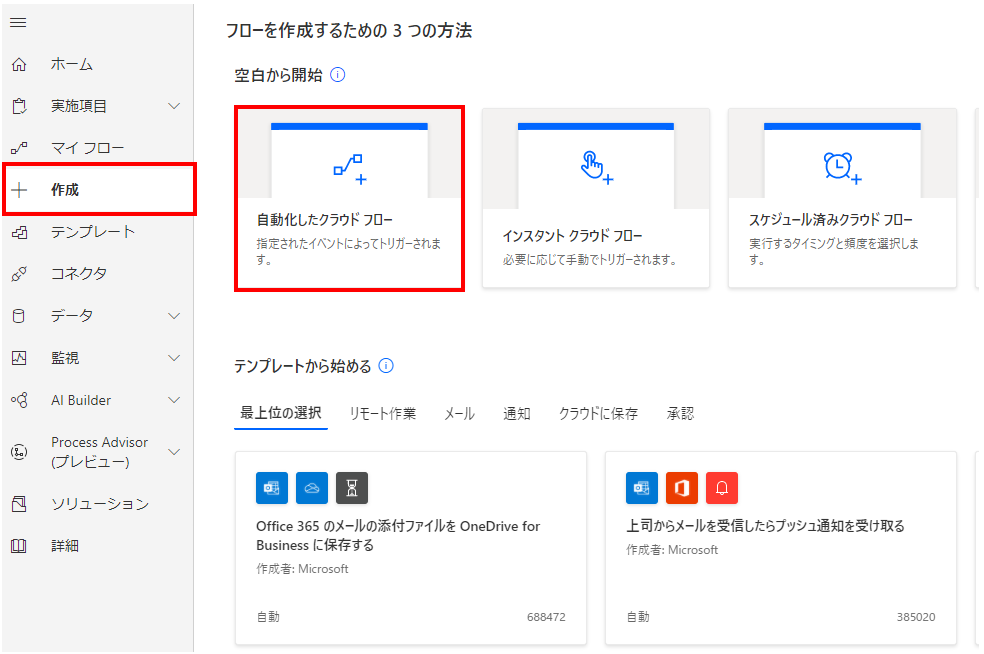
「フロー名」に任意の名前を指定し、「ファイルが変更されたとき」を選択します。
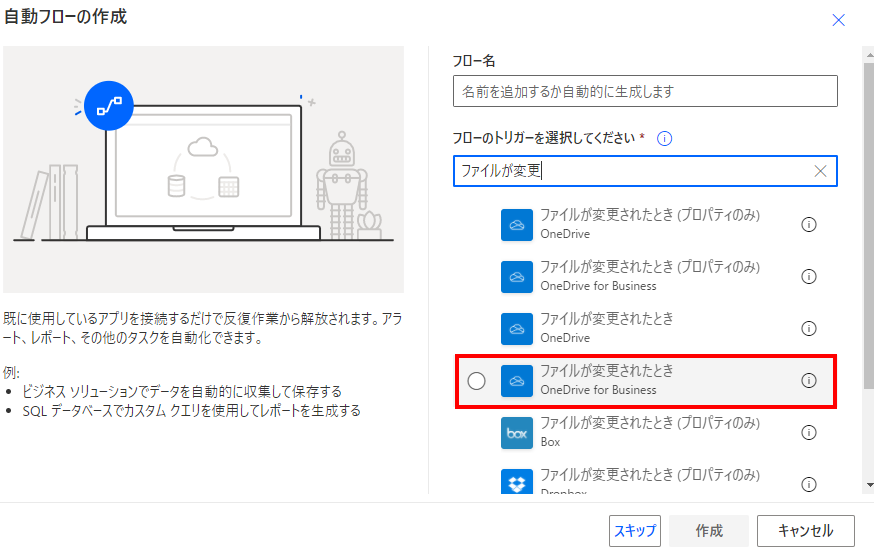
「ファイルが変更されたとき(プロパティのみ)」は
変更ファイルの付加情報(メタデータ)を取得する類似のトリガーです。
また「OneDrive」が個人向け、「OneDrive for Business」が法人向けライセンスです。
ここで利用するトリガーを指定すると「作成」の色が変わるのでクリックします。
フローの作成画面に移動し「ファイルが変更されたとき」ステップが追加されるのでパラメーターを設定します。
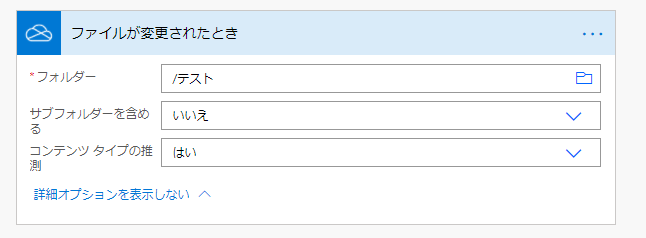
パラメーター
フォルダー
検知対象のフォルダーを指定します。
ピッカーで指定した場合はフォルダーパスに見えますが、表示だけで中身はIDです。
指定フォルダーを削除してから、同名フォルダーを作成しても別として扱われてしまいます。

サブフォルダーを含める
- いいえ…指定したフォルダーのみを検知対象とします。
- はい…指定したフォルダー以下のフォルダーも検知対象とします。
必要がなければ「いいえ」を推奨します。

コンテンツ タイプの推測
動的なコンテンツ「ファイル コンテンツの種類」で説明します。

動的なコンテンツ
後続のステップで使用する項目は以下の通りです。
ファイルコンテンツ
トリガー対象のファイルの内容です。
「ファイルが変更されたとき(プロパティのみ)」トリガーでは利用できない項目です。
主にメールの添付ファイルやファイル作成などに利用します。
Google Driveのファイル操作にも利用可能です。

ファイル識別子
「ファイルが変更されたとき(プロパティのみ)」トリガーの「ID」に相当します。
以下のアクションでファイル指定を行うIDに利用可能です。
「ファイルコンテンツの取得」アクションでも利用可能ですが、ファイルコンテンツは取得済みのため意味がありません。
ファイル名
「ファイルが変更されたとき(プロパティのみ)」トリガーのbase64エンコードされた「名前」に相当します。
式で加工すると「拡張子ないの名前」になります。substring、base64ToString、indexOfを利用します。
substring(base64ToString(triggerOutputs()?['headers/x-ms-file-name-encoded']), 0 ,indexOf( base64ToString(triggerOutputs()?['headers/x-ms-file-name-encoded']),'.' ) )
ファイル パス
「ファイルが変更されたとき(プロパティのみ)」トリガーのbase64エンコードされた「パス」に相当します。
式でファイル名を削除するとフォルダーのパスになります。substring、base64ToString、lastIndexOfを利用します。
substring( base64ToString( triggerOutputs()?['headers/x-ms-file-path-encoded']), 0, lastIndexOf( base64ToString( triggerOutputs()?['headers/x-ms-file-path-encoded']) , '/' ) )
ファイルのエンティティ タグ
「ファイルが変更されたとき(プロパティのみ)」トリガーの「ETag」に相当します。
利用頻度は低いでしょう。
ファイルコンテンツの種類
MIMEタイプです。利用頻度は低いでしょう。
「ファイルが変更されたとき(プロパティのみ)」トリガーの「メディアの種類」に相当します。
「コンテンツ タイプの推測」を「いいえ」にしていると「application/octet-stream」で固定されます。
「コンテンツ タイプの推測」を「はい」にしているとファイルから推測して設定します。
Power Automateを効率的に習得したい方へ
当サイトの情報を電子書籍用に読み易く整理したコンテンツを
買い切り950円またはKindle Unlimited (読み放題) で提供中です。

Word-A4サイズ:1500ページの情報量で
(実際のページ数はデバイスで変わります)
基本的な使い方から各トリガー/アクションの詳細な使い方、
頻出テクニック、実用例を紹介。(目次)
体系的に学びたい方は是非ご検討ください。
アップデートなどの更新事項があれば随時反映しています。(更新履歴)
なお購入後に最新版をダウンロードするには
Amazonへの問い合わせが必要です。